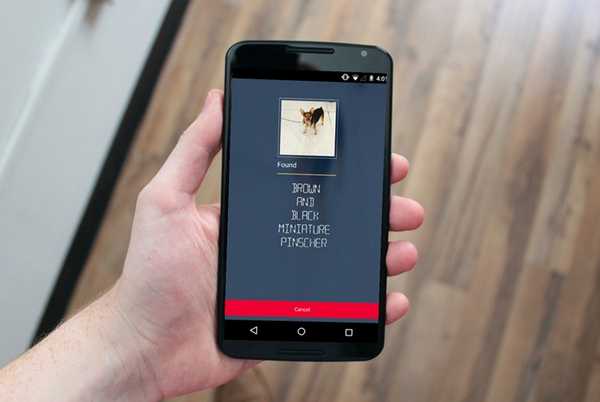
Jack Hood
0
1115
185
Provádění zpětného vyhledávání obrázků může být ve stolních počítačích hračkou, ale v mobilních zařízeních to vyžaduje trochu více práce. Jistě, je to trochu nepříjemnost, že obvykle nedostanete funkci přímo z telefonu, ale s určitým množstvím znalostí o tom, jak jít o věci, hledat informace o obrázcích a fotografiích při používání smartphone je mnohem jednodušší, než si myslíte. V tomto případě se podívejme, jak obrátit vyhledávání obrázků na chytrých telefonech a tabletech Android:
Zpětné vyhledávání obrázků v systému Android pomocí aplikací třetích stran
V Obchodě Google Play je k dispozici spousta aplikací pro reverzní vyhledávání obrázků, ale CamFind je zdaleka nejoblíbenější bez ohledu na to, zda používáte Android nebo iOS..
- Chcete-li začít, stáhněte a nainstalujte CamFind (zdarma) do zařízení Android. Jakmile to spustíte, přistoupíte k integrovanému rozhraní kamery aplikace, odkud můžete nahrát jakýkoli obrázek na servery společnosti a získat další informace o předmětu. Fotografie můžete pořídit klepnutím na ikonu ikona velké modré kamery na obrazovce nebo vyberte obrázek z galerie podle klepnutím na ikonu „+“ vpravo nahoře.
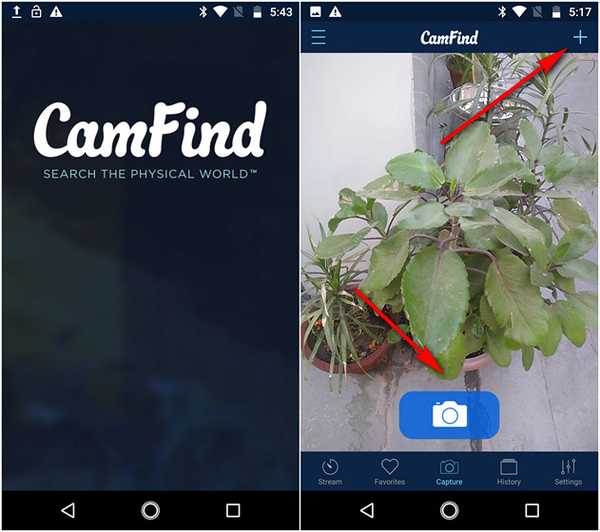
- Jakmile použijete jednu z těchto možností k nahrání obrázku na servery společnosti CamFind, vlastní společnost Rozhraní API pro rozpoznávání obrázků CloudSight nejen identifikuje objekt, ale také navrhuje webové stránky a zdroje, ze kterých můžete získat více informací o předmětu. Prohledali jsme zpět hatchback vozidlo a klávesnici počítače, a CamFind dokázal správně identifikovat oba, ale nejpůsobivější část přišla, když jsme nahráli obrázek žluté čínské růže a aplikace jej přesně identifikovala jako „žlutý květ ibišku“ (vědecký název Hibiscus rosa-sinensis).
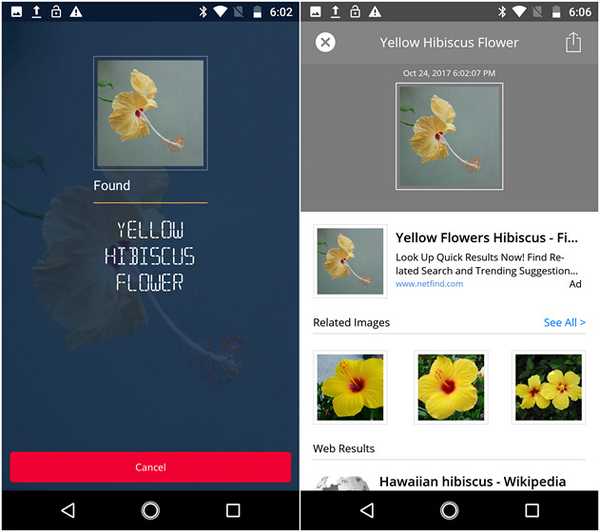
Jiné aplikace pro zpětné vyhledávání obrázků v systému Android
Zatímco CamFind je skvělá aplikace, kterou máte v telefonu, používá vlastní API pro rozpoznávání obrázků a ne Výsledky vyhledávání zpětných obrázků Google. V případě, že to hledáte, můžete použít další skvělou bezplatnou aplikaci s názvem PictPicks (zdarma), která vám při každém nahrání obrázku na jeho servery zobrazí řadu podobných obrázků od Googlu, jak můžete vidět na následujících obrázcích.
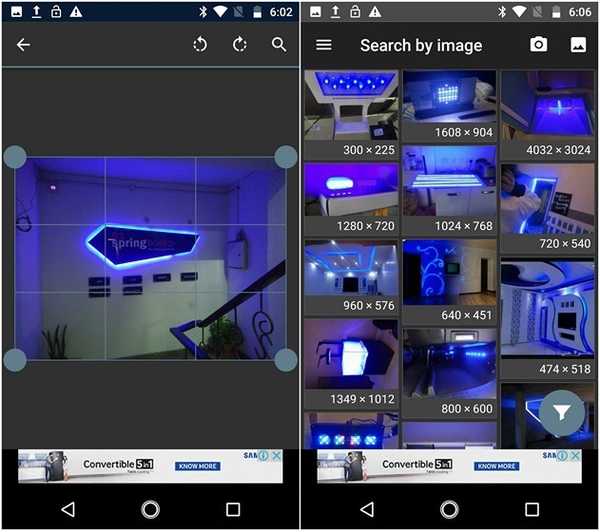
Nedávno jsme také testovali několik dalších aplikací pro zpětné vyhledávání obrázků třetích stran v systému Android a iOS, takže si můžete prohlédnout podrobný článek na toto téma, pokud chcete více možností.
Poznámka: Pokud vlastníte chytrý telefon Pixel nebo Pixel 2, můžete použít funkci objektivu Google k převrácení vyhledávání obrázků. Uživatelé Galaxy S8 a Note 8 mohou používat funkci Bixby Vision k tomu samému.
Zpětné vyhledávání obrázků v Androidu pomocí mobilních prohlížečů
Mnoho webových stránek, jako je TinEye (navštivte webovou stránku), vám umožní zpětné vyhledávání obrázků, ale jen málo z nich je stejně univerzálních a populárních jako vyhledávač Google pro zpětné vyhledávání obrázků. Ačkoli to zdaleka není dokonalé, algoritmus pro vyhledávání obrázků Google funguje lépe než většina ostatních, což by pro nikoho nemělo být novinkou. Na rozdíl od prohlížečů pro stolní počítače, kde můžete použít obrázky pro zpětné vyhledávání pouze běžnou návštěvou vaší místní domény Google, však použití této funkce v mobilních zařízeních vyžaduje vyladění několika nastavení v mobilním prohlížeči. Takže bez dalšího povzbuzování umožňuje vidět, jak převrátit obrázky vyhledávání na Androidu pomocí Google Chrome:
Poznámka: I když pro výuku používáme prohlížeč Google Chrome, proces je stejný i ve Firefoxu.
- Otevřete prohlížeč a přejděte do své místní domény Google. Pak klepněte na tlačítko „Nabídka“ (tři tečky) v pravém horním rohu, jak je vidět na obrázku níže.
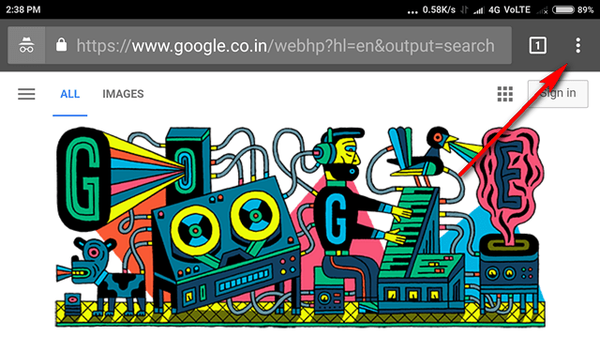
- Získáte rozbalovací nabídku, jako je ta na obrázku níže. V nabídce přejděte dolů a poté vyhledejte a vyberte „Vyžádat web pro stolní počítače“. Stránka se automaticky znovu načte do verze pro počítač.
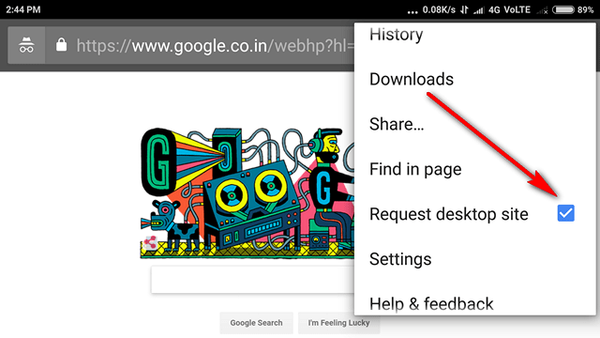
- Jakmile jste na stolní verzi prohlížeče, klepněte na 'Obrázky' přejděte na domovskou stránku Obrázky Google.
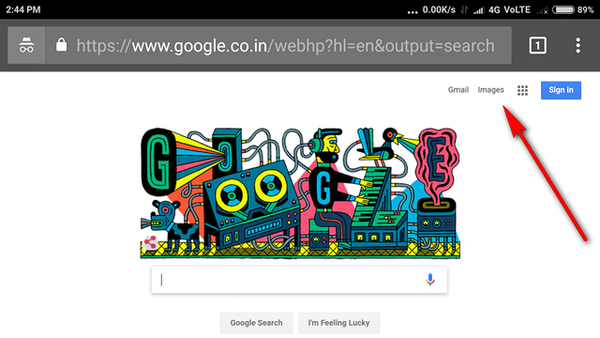
- Na stránce Obrázky Google, klepněte na ikonu fotoaparátu.
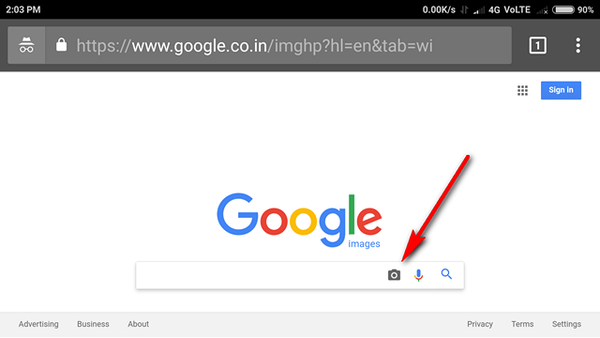
- Klepnutím na ikonu fotoaparátu získáte možnost nahrajte obrázek nebo vložte URL obrázku získat o tom více informací.
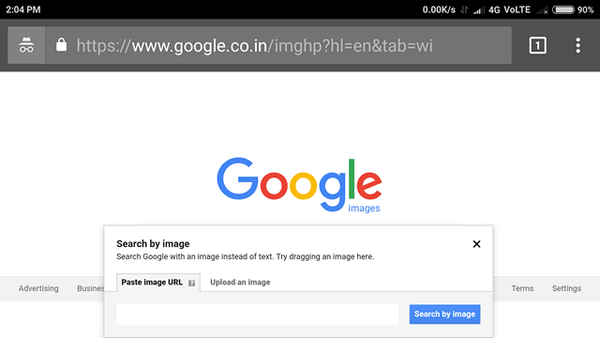
To jsou lidé! Nyní můžete nahrát obrázek ze zařízení Android nebo vložit adresu URL obrázku ze sítě a získat další informace o předmětu od Googlu.
VIZ TÉŽ: 8 nejlepších aplikací pro reverzní vyhledávání obrázků, které můžete použít
Jednoduchá zástupná řešení pro zpětné vyhledávání obrázků v systému Android
Jak vidíte, zpětné vyhledávání obrázků ze zařízení Android je docela jednoduchý proces bez ohledu na to, zda používáte aplikaci nebo mobilní prohlížeč. Tak jděte do toho a zkuste to a dejte nám vědět, která metoda vám připadá intuitivnější tím, že ponecháte své myšlenky v sekci komentářů níže.















